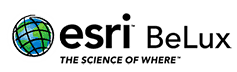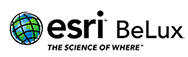Kan ik mijn bestaande ArcMap kaarten gebruiken in ArcGIS Pro? Ja, natuurlijk kan u dit.
Het is simpel: U kunt een ArcMap-kaartdocument importeren op het tabblad Invoegen van het lint. Klik op Kaart importeren en zoek of blader naar uw bestand in het dialoogvenster Importeren.

Wanneer u een kaart importeert, wordt het kaartdocument geopend als een kaartweergave in uw ArcGIS Pro- project. Als uw kaartdocument meerdere gegevensframes heeft, wordt elk gegevensframe een afzonderlijke kaart. De extra kaarten kunnen worden geopend vanuit het deelvenster Catalogus, onder Kaarten.
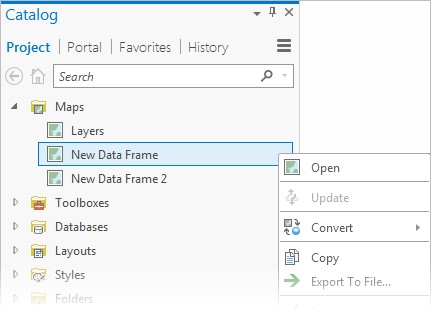
De lay-out van uw kaartdocument wordt ook geïmporteerd. Als uw kaartdocument geen lay-out heeft, wordt een standaardlay-out gemaakt.
Wanneer u een kaart importeert, verschijnt een blauwe stip op de knop Meldingen ![]() boven het lint. Open de melding om berichten over het importproces te zien.
boven het lint. Open de melding om berichten over het importproces te zien.
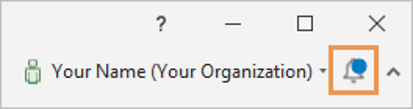
- Klik op de knop Meldingen

- Beweeg in het Meldingenvenster over het bericht om een link Resultaten bekijken weer te geven.
- Klik op Resultaten bekijken.
Er wordt een browsertabblad geopend (verwijzend naar een lokaal bestand) met berichten over importresultaten.
Meestal zien geïmporteerde kaarten er hetzelfde uit als het originele kaartdocument. Er kunnen echter subtiele visuele verschillen zijn omdat ArcGIS Pro een andere tekenengine heeft dan ArcMap.
Als ArcGIS Pro geen toegang heeft tot een gegevensset in het geïmporteerde kaartdocument, verschijnt een indicator naast de laagnaam in het deelvenster Inhoud . Dit betekent dat u de laag moet herstellen.
OPGELET:
Na het importeren wordt er geen koppeling onderhouden tussen de ArcGIS Pro- kaart en het originele ArcMap-kaartdocument. Latere wijzigingen die u in ArcGIS Pro op de kaart aanbrengt, worden niet weergegeven in het originele kaartdocument.
ArcMap kan ArcGIS Pro-projecten niet importeren. ArcMap kan geen andere items openen in ArcGIS Pro-bestandsindelingen, zoals mappakketten (.mpkx ), mapbestanden (.mapx ), enzovoort.
FAQ
Een Web Feature Service (WFS) is een web-hosted service die geografische elementen via het web deelt. In tegenstelling tot een Web Map Service (WMS), biedt een WFS-service ook functies met geometrie en attributen. U kunt verbinding maken met een Open Geospatial Consortium (OGC) WFS-service in ArcMap of ArcGIS Pro door een WFS-serviceverbinding te maken of een WFS-item toe te voegen vanuit uw actieve portaal.
ArcMap (versie 10.8, zie link voor eerdere versies)
Voordat u Web Feature Services in ArcMap kunt gebruiken, moet de Data Interoperability-extensie zijn geïnstalleerd.
De Data Interoperability-extensie voor ArcGIS Desktop wordt aangeboden op twee licentieniveaus:
• Door Data Interoperability te installeren krijgt u direct toegang tot WFS en GML-SF (eenvoudige functies) datasets. U kunt interoperabiliteitsverbindingen maken voor WFS- en GML-SF-gegevens, deze toevoegen aan kaarten en ze gebruiken met tools voor geoverwerking. U kunt ook conversietools in de Data Interoperability-toolbox gebruiken om WFS-services te lezen en GML-SF-datasets te lezen en te schrijven.
• Gegevensinteroperabiliteit autoriseren met een geldige licentie en deze inschakelen in de ArcGIS Desktop-toepassing voegt extra kant-en-klare ondersteuning toe voor meer dan 100 GIS-, CAD-, raster- en databaseformaten en geeft u toegang tot de FME Workbench-toepassing.
De extensie kan worden geïnstalleerd door het setup.exe-bestand uit te voeren, dat zich in de gelijknamige map bevindt die bij de ArcGIS-installatiemedia wordt geleverd. Hierna moet de extensie worden geautoriseerd met een geldige licentie waarvan de workflow enigszins verschilt bij het werken met een Single Use Installation of een Concurrent Use Installation. Meer informatie vind je hier.
Zodra de extensie is geïnstalleerd, kunt u via de catalogus verbinding maken met een WFS-service door een nieuwe interoperabiliteitsverbinding toe te voegen. Voeg vervolgens de service toe aan uw kaart door het dialoogvenster Add Data of door de WFS eenvoudig te slepen en los te laten vanuit het Catalogusvenster. Raadpleeg voor een meer gedetailleerde workflow de volgende documentatie.
U kan hier on-line documentatie vinden met betrekking tot de Data Interoperability en:
- Using direct-read formats and connections
- Translating data with the quick conversion tools
- Transforming data with spatial ETL tools
ArcGIS Pro
Een verbinding kan worden toegevoegd door naar het tabblad Add Data te gaan, onder de projectgroep, vervolgens op de connectie verbindingen te klikken en tenslotte Nieuwe WFS-server te selecteren. Vervolgens kunt u de URL van de WFS-serversite die u wilt verbinden in het tekstvak typen. De URL varieert afhankelijk van de siteconfiguratie, maar ziet er doorgaans als volgt uit: http://sampleserver6.arcgisonline.com/arcgis/services/SampleWorldCities/MapServer/WFSServer
Vervolgens moet u de WFS-versie selecteren waarmee u verbinding wilt maken en uw verbinding is ingesteld. Extra instellingen vind je hier.
Een Web Map Service (WMS) levert gegeorefereerde kaartdiensten. Een WMS-service kan ook een Styled Layer Descriptor (SLD) bevatten om te specificeren hoe de WMS-laag moet worden gesymboliseerd en afgebeeld.
ArcMap (versie 10.8, zie link voor eerdere versies)
Een WMS-dienst kan gemakkelijk worden gebruikt in ArcMap, zonder dat u een extra extensie hoeft te installeren. Om een WMS-service als laag in een kaart toe te voegen, begint u met het tot stand brengen van een verbinding met de server en voegt u vervolgens de service eenvoudig toe aan uw kaart. De verbinding kan worden gemaakt via het Catalog-venster of na het openen van het dialoogvenster Add Data. Raadpleeg de documentatie van WMS-services voor een meer gedetailleerde workflow.
ArcGIS Pro
Voor ArcGIS Pro zijn de stappen vergelijkbaar als bij ArcMap en een verbinding kan worden opgezet door een verbinding toe te voegen op het tabblad Add Data. Meer informatie over het stapsgewijs doen van de connectie vindt u op deze link.
Geometrische netwerken zijn een alleen-lezen gegevensset in ArcGIS Pro. De mogelijkheid om netwerksystemen voor water, gas, elektriciteit, telecom, riool, stormwater en andere nutsvoorzieningen te beheren, modelleren en analyseren, is vervangen door het nutsnetwerk.
ArcGIS Pro start automatisch een bewerkingssessie wanneer u bestaande gegevens wijzigt of gegevens maakt. Zie Automatische bewerkingssessies in het Help-onderwerp Bewerken in ArcGIS Pro voor meer informatie.
Veel ArcMap-stijlen zijn met pensioen en zijn niet opgenomen als systeemstijlen in ArcGIS Pro. Deze stijlen kunnen echter worden geïmporteerd vanuit ArcMap. Zie een ArcMap-stijl importeren in het project. Een aantal van deze stijlen is al geconverteerd naar ArcGIS Pro * .stylx-formaat en kan worden gedownload van ArcGIS Online op Esri Styles.
Ja. Als u een ArcGIS Desktop-licentie hebt voor een extensieproduct, hebt u een licentie om dezelfde extensie in ArcGIS Pro te gebruiken als deze beschikbaar is. Zie ArcGIS Pro-extensies voor een lijst met beschikbare extensies. Uitbreidingslicenties in ArcGIS Pro worden beheerd met hetzelfde licentietype (bijvoorbeeld Named User) als uw ArcGIS Pro-licentie.
U kunt een kaart uit ArcGIS Pro niet exporteren als kaartdocument (.mxd). Webkaarten die worden gedeeld met ArcGIS Pro kunnen echter worden geopend in ArcMap, ArcGIS Online of ArcGIS Enterprise.
Wanneer u een kaartdocument (.mxd) importeert, worden alle gegevensframes kaarten in uw ArcGIS Pro-project, maar wordt er slechts één geopend. U kunt de andere kaarten openen vanuit het deelvenster Catalogus door op het tabblad Project boven in het deelvenster te klikken en het item Kaarten uit te breiden. U kunt ook de catalogusweergave openen vanuit het tabblad Weergave op het lint en naar de kaarten in uw project bladeren.
Ja, kaartdocumenten (.mxd), scènes (.sxd) en globes (.3DD) kunnen in ArcGIS Pro worden geïmporteerd en in een project worden opgeslagen. Zie een kaart of een kaartpakket importeren in het Help-onderwerp Kaarten en scènes aan een project toevoegen voor meer informatie. Dezelfde geodatabase- en shapefile-gegevenssets kunnen door beide toepassingen worden gebruikt. Weblagen die worden gedeeld met ArcGIS Pro kunnen worden geopend in ArcMap. ArcMap en ArcGIS Pro kunnen ook naast elkaar op dezelfde machine worden uitgevoerd. ArcGIS Pro-projecten kunnen echter niet in ArcMap worden geïmporteerd.
Nee, modellen die nieuw zijn gebouwd of worden geopend en opgeslagen in ArcGIS Pro, kunnen niet rechtstreeks in ArcMap worden gebruikt. U kunt de bevattende toolbox echter opslaan als een vorige versie en die toolbox gebruiken in ArcMap. Het is het veiligst om een back-up van de originele toolbox te maken voordat u modellen in ArcGIS Pro wijzigt. Houd er rekening mee dat veel tools en nieuwe gegevensformaten alleen beschikbaar zijn in ArcGIS Pro, dus het model werkt mogelijk nog steeds niet in ArcMap.
Ja, meestal. Als het model echter een hulpmiddel bevat dat niet beschikbaar is in ArcGIS Pro, zal het model niet werken. Mogelijk moet u wachten tot die tool beschikbaar is in een toekomstige versie van ArcGIS Pro. U kunt ook de tool verwijderen en een tijdelijke oplossing gebruiken. Als een tool in het model in ArcGIS Pro is gewijzigd, werkt het model pas als u het model hebt bijgewerkt (maak een back-up van de toolbox, open het model in ArcGIS Pro, valideer het en sla het model op). Raadpleeg het Help-onderwerp van een hulpmiddel om te bepalen wat er moet veranderen om de tool in ArcGIS Pro te laten werken. Een veelvoorkomend probleem is dat het hulpprogramma Berekeningsveld niet langer Visual Basic-uitdrukkingen (VB) ondersteunt. Meer informatie over het migreren van ModelBuilder-werkstromen naar ArcGIS Pro.
De meeste ArcMap geoprocessing-tools zijn beschikbaar in ArcGIS Pro. Sommige tools zijn echter niet beschikbaar. In sommige gevallen zijn deze hulpprogramma’s mogelijk beschikbaar in een toekomstige versie. Hulpmiddelen die werken met gegevensformaten die niet worden ondersteund in ArcGIS Pro, zoals dekkingen, zullen in de toekomst niet beschikbaar zijn.
Meestal, ja. ArcGIS Pro maakt gebruik van Python 3.x, terwijl andere toepassingen in ArcGIS Desktop en ArcGIS Server Python 2.x gebruiken. Ondanks enkele significante verschillen tussen deze versies van Python, kunnen veel geoprocessing-scripts als zodanig worden gebruikt in ArcMap en ArcGIS Pro. U kunt lezen over Python-migratie voor ArcGIS Pro en het hulpprogramma Analyseer tools voor Pro geoprocessing gebruiken om een script of toolbox voor noodzakelijke updates te analyseren.
Nee, ArcGIS Pro heeft een nieuwe .NET API en de functionaliteit en workflows zijn anders dan die in ArcMap. De nieuwe API is gebouwd met ArcObjects; ArcObjects wordt echter niet rechtstreeks weergegeven.
U kunt ArcGIS Pro en optionele instellingen, zoals het offline hulpsysteem, downloaden van My Esri. Raadpleeg Downloaden en installeren voor meer informatie. Als u geen ArcGIS Pro hebt, kunt u zich aanmelden voor een gratis proefperiode en de links in uw e-mail volgen om de toepassing te downloaden.
Nee, u kunt ArcGIS Pro installeren op een machine die een willekeuring versie van ArcMap heeft of op een machine zonder Esri-producten. U kunt echter slechts één versie van ArcGIS Pro per machine installeren.